PearAI là một Môi trường Phát triển Tích hợp (IDE) mạnh mẽ dựa trên AI, giúp đơn giản hóa việc lập trình với sự tích hợp AI liền mạch. Đây là một sự thay thế tuyệt vời cho các trình chỉnh sửa truyền thống như VS Code và Cursor, cung cấp các tính năng AI tích hợp mà không cần các phần mở rộng bổ sung. Trong hướng dẫn này, chúng ta sẽ hướng dẫn bạn cách cài đặt và sử dụng PearAI một cách hiệu quả.
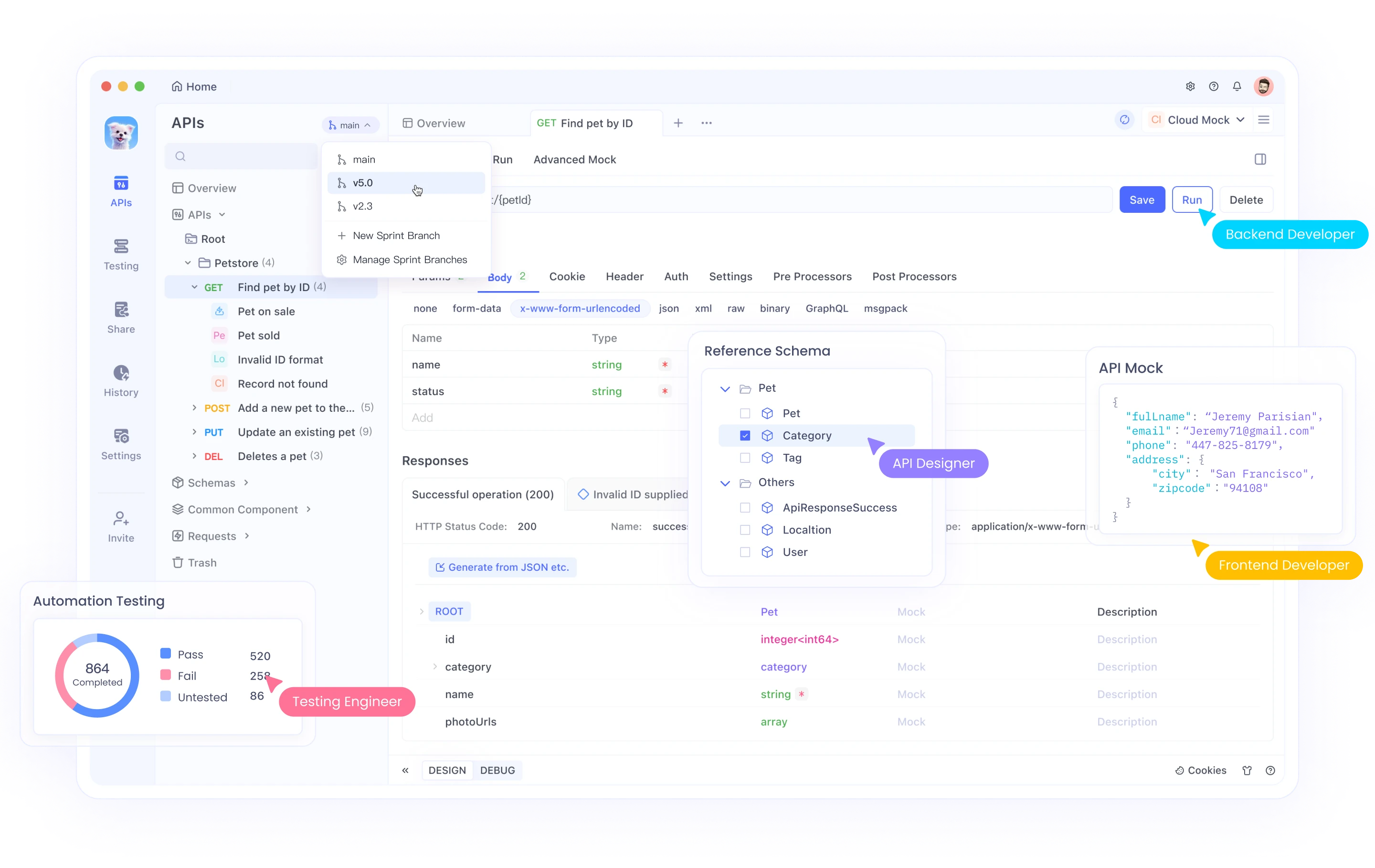
Bắt đầu: Cài đặt PearAI
Tải xuống bộ cài đặt
- Truy cập https://trypear.ai/ để tải PearAI miễn phí.
- Quá trình cài đặt bắt đầu bằng việc tải về một bộ cài.
Cài đặt PearAI
- Sau khi tải xong bộ cài, hãy chạy nó để cấu hình cài đặt.
- Quá trình cấu hình sẽ tự động thiết lập một môi trường tương tự như VS Code.
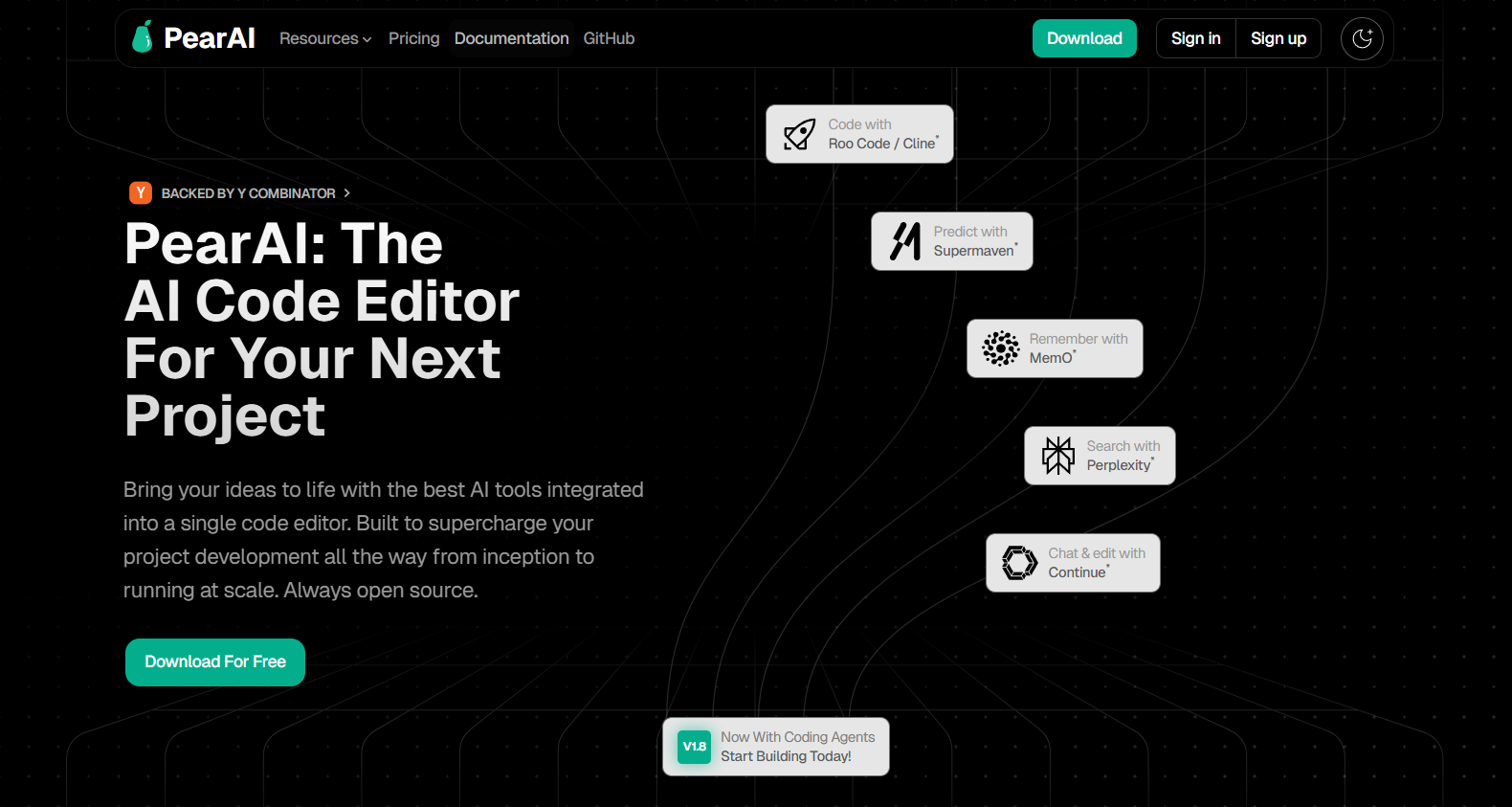
Tùy chỉnh giao diện
- PearAI hỗ trợ nhiều chủ đề khác nhau, bao gồm chế độ tối, sáng và độ tương phản cao.
- Bạn có thể chọn chủ đề ưa thích để có trải nghiệm lập trình tối ưu.
Các tính năng và chức năng
1. Trải nghiệm giống VS Code
PearAI mô phỏng giao diện VS Code, cho phép bạn truy cập vào những tính năng quen thuộc như:
- Các phần mở rộng
- Công cụ gỡ lỗi
- Môi trường phát triển trên đám mây
2. Đăng nhập PearAI
- Bạn có thể đăng nhập bằng tài khoản Google, GitHub hoặc email của bạn.
- Khi đã đăng nhập, bạn có thể truy cập vào tệp chào mừng xem trước của PearAI, nơi giới thiệu tất cả các lệnh có sẵn.
3. Trợ giúp dựa trên AI
- Bảng Tán gẫu Mới: Nhấn
Ctrl + Lđể mở bảng tán gẫu tương tự như trợ lý của Cursor. - Trợ giúp Lệnh: Sử dụng
Command + Iđể mở cửa sổ trò chuyện do AI điều khiển nhằm nhận trợ giúp lập trình. - Gợi ý Dòng: Nhận các gợi ý do AI cung cấp ngay khi lập trình.
- Lịch sử trò chuyện & Chuyển đổi mô hình: Dễ dàng chuyển đổi giữa các mô hình AI và xem lại các cuộc trò chuyện trước.
Hướng dẫn nhanh
- Mở ứng dụng và cửa sổ trò chuyện sẽ xuất hiện ở bên phải (có thể mất một khoảng thời gian ngắn để tải ở lần đầu tiên).
- Chọn máy chủ PearAI và đăng nhập.
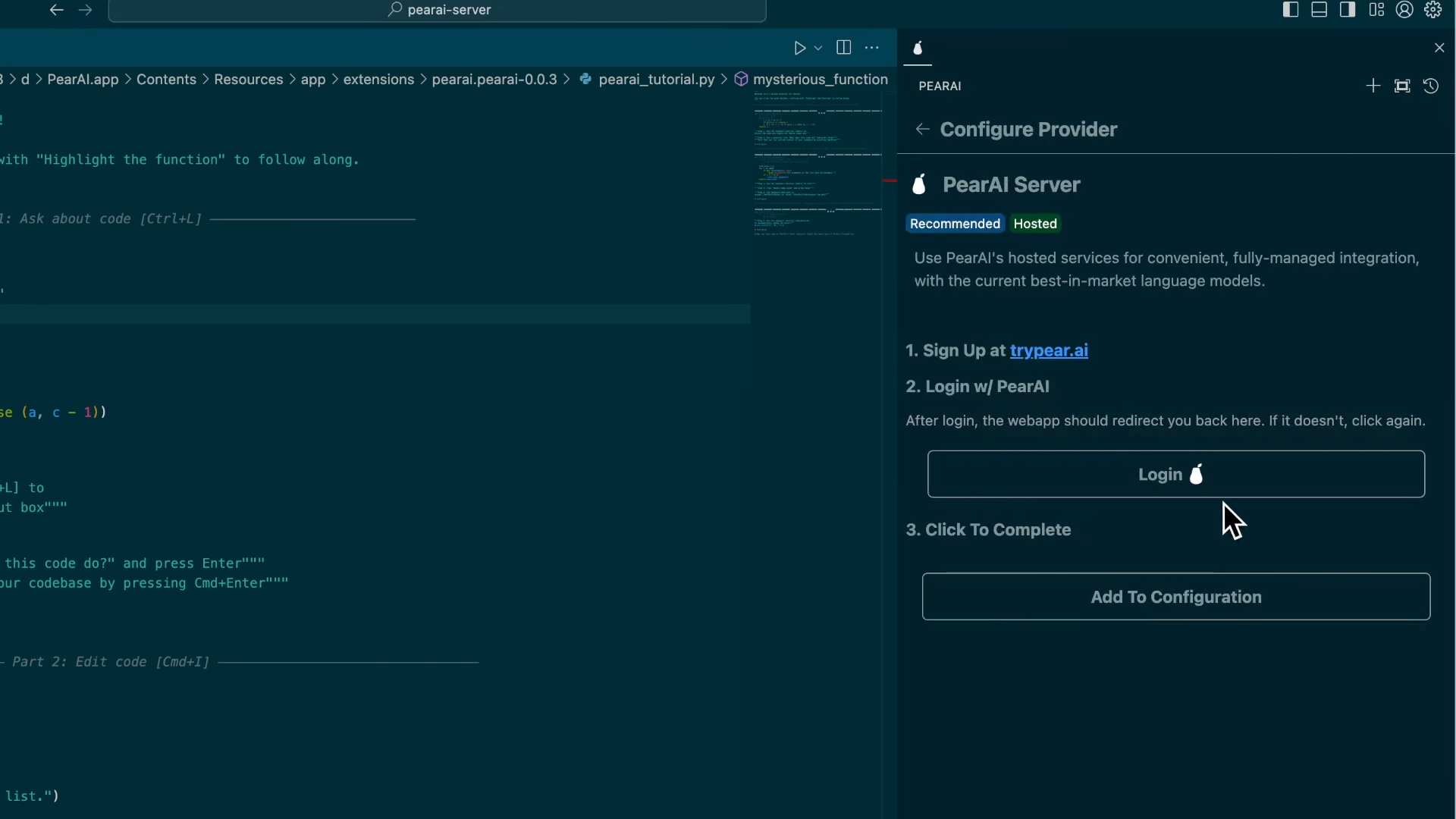
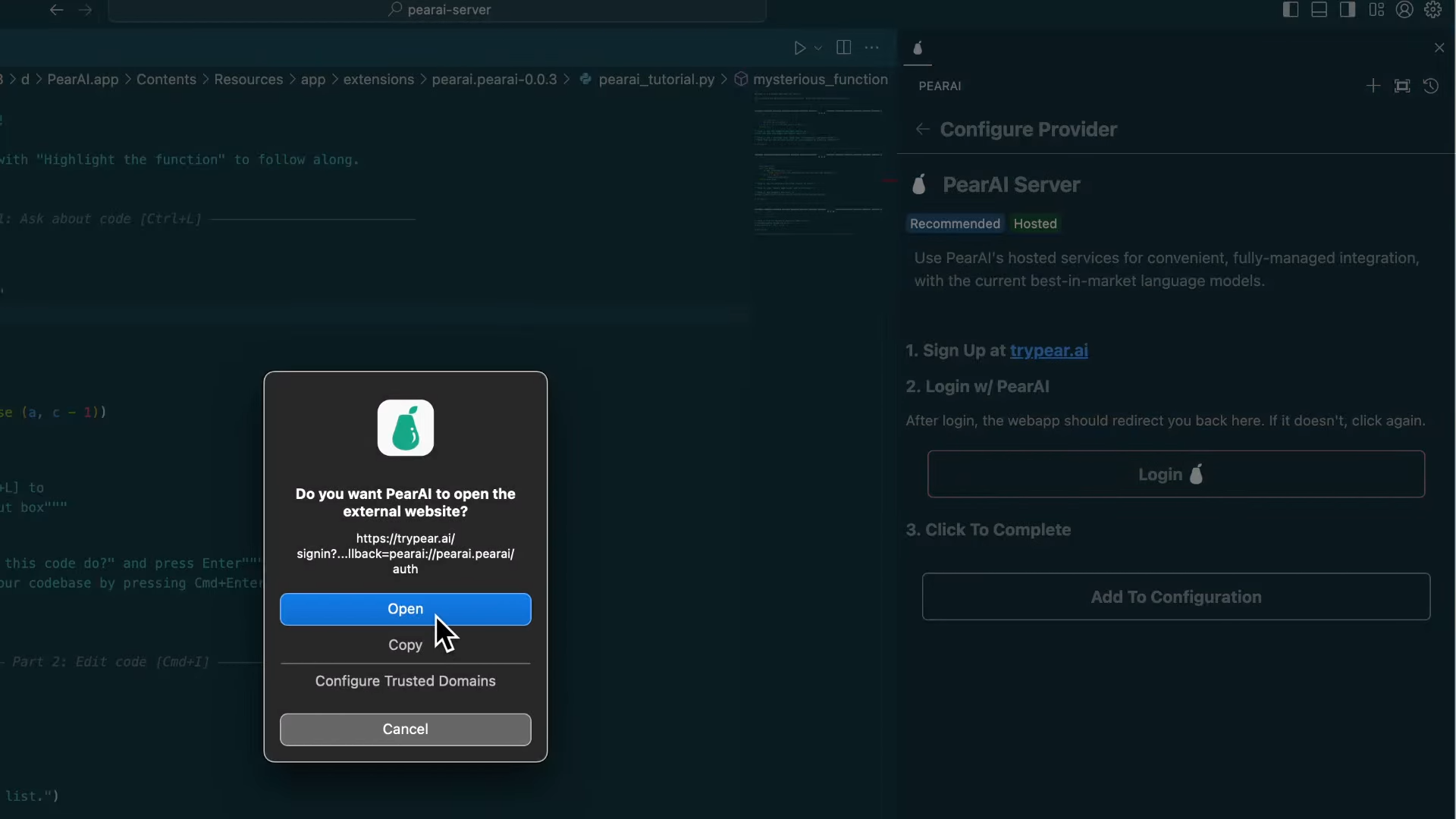
- Tùy chọn: thêm PearAI vào đường dẫn của bạn để bạn có thể mở trong các thư mục với
pearai .
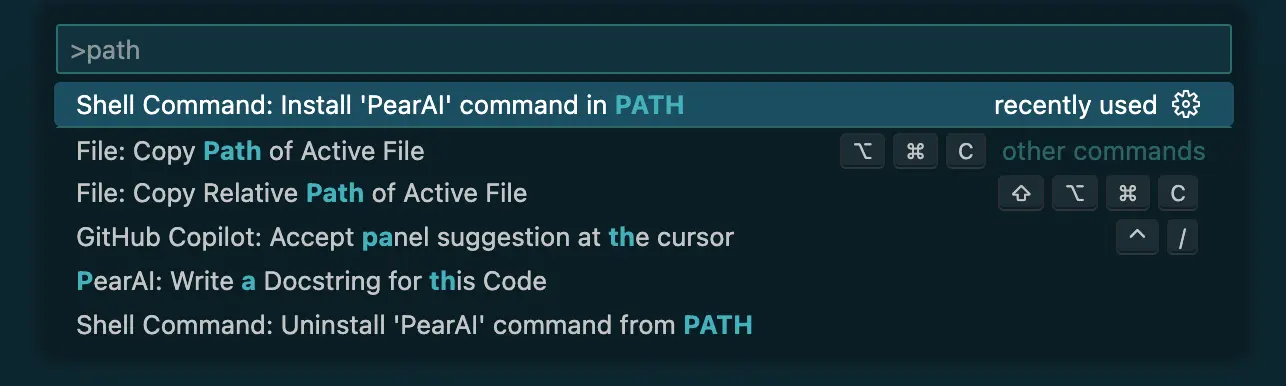
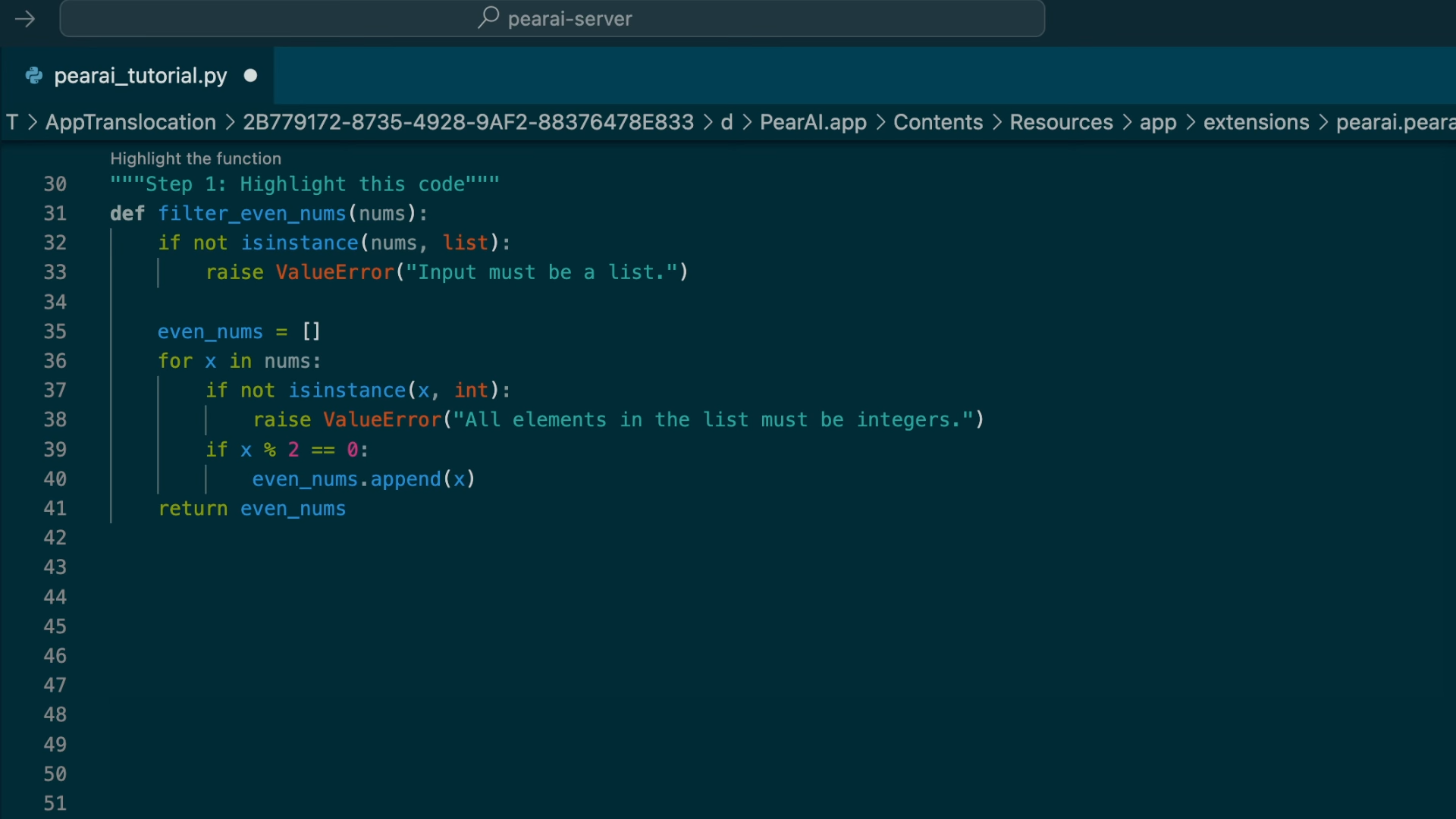
Ví dụ: Bắt đầu với một mã nguồn mới và xây dựng một tính năng chỉ trong 2 phút
"@" Lệnh
Cách hoạt động
Các Lệnh @ nâng cao các gợi ý của bạn bằng cách cung cấp bối cảnh bổ sung, giúp PearAI nhận biết rõ hơn về môi trường làm việc của bạn. Chỉ cần gõ @ trong chat của PearAI để xem danh sách các tùy chọn bối cảnh có sẵn. Mỗi tùy chọn được cung cấp bởi một plugin, cho phép bạn tham chiếu thông tin cụ thể một cách dễ dàng.
Ví dụ, nếu bạn gặp sự cố khi chạy một ứng dụng cục bộ và gặp nhiều lỗi trong terminal, bạn có thể sử dụng @terminal để bao gồm nhật ký lỗi và @files để đính kèm tệp package.json. Điều này cho phép PearAI phân tích và gỡ lỗi vấn đề một cách nhanh chóng, giúp đơn giản hóa toàn bộ quy trình khắc phục sự cố.
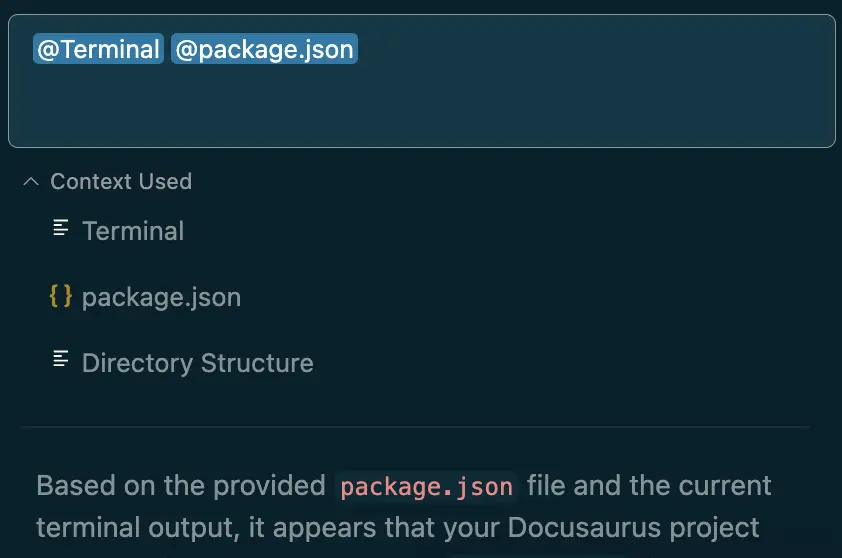
Các Nhà cung cấp Bối cảnh tích hợp sẵn
PearAI bao gồm một số nhà cung cấp bối cảnh được cấu hình sẵn để nâng cao quy trình làm việc của bạn. Bạn có thể tùy chỉnh chúng bằng cách thêm hoặc xóa nhà cung cấp trong config.json dưới danh sách contextProviders.
@Files
Cho phép bạn đính kèm một tệp như bối cảnh, cho phép PearAI tham chiếu nội dung của nó để hỗ trợ tốt hơn.
{
"contextProviders": [
{
"name": "files"
}
]
}
Các Nhà cung cấp Bối cảnh tích hợp sẵn
PearAI bao gồm nhiều nhà cung cấp bối cảnh giúp đơn giản hóa quy trình làm việc của bạn bằng cách tích hợp thông tin liên quan vào các tương tác của bạn. Bạn có thể bật hoặc tắt các nhà cung cấp này trong config.json dưới danh sách contextProviders.
@Codebase
Bao gồm toàn bộ mã nguồn như bối cảnh. Hãy lưu ý rằng các mã nguồn lớn có thể tiêu tốn nhiều tín dụng.
{
"contextProviders": [
{
"name": "codebase"
}
]
}
@Code
Cho phép bạn chỉ định các hàm hoặc lớp cụ thể để được hỗ trợ tốt hơn.
{
"contextProviders": [
{
"name": "code"
}
]
}
@Docs
Bao gồm một trang tài liệu như bối cảnh, giúp dễ dàng tham khảo tài liệu chính thức.
{
"contextProviders": [
{
"name": "docs"
}
]
}
@Git Diff
Cung cấp tất cả các thay đổi đã thực hiện trên nhánh hiện tại so với main, hữu ích cho các tóm tắt và đánh giá mã.
{
"contextProviders": [
{
"name": "diff"
}
]
}
@Terminal
Thêm đầu ra terminal hiện tại như bối cảnh, hữu ích cho việc gỡ lỗi và khắc phục sự cố.
{
"contextProviders": [
{
"name": "terminal"
}
]
}
@Problems
Bao gồm các lỗi và cảnh báo từ tệp hiện tại của bạn, hỗ trợ trong việc gỡ lỗi.
{
"contextProviders": [
{
"name": "problems"
}
]
}
@Folder
Tham chiếu tất cả nội dung trong một thư mục được chỉ định để có bối cảnh rộng hơn.
{
"contextProviders": [
{
"name": "folder"
}
]
}
@Directory Structure
Cung cấp cấu trúc thư mục của dự án như bối cảnh, cho phép LLM hiểu biết về tổ chức tệp và các thay đổi gần đây.
{
"contextProviders": [
{
"name": "directory"
}
]
}
Cấu hình và Thêm các Mô hình AI
PearAI cho phép người dùng tích hợp nhiều mô hình AI để nâng cao khả năng lập trình. Dưới đây là cách cấu hình chúng:
Truy cập Cấu hình Mô hình
- Nhấp vào
PearAI Modelđể chọn các tùy chọn AI khác nhau.
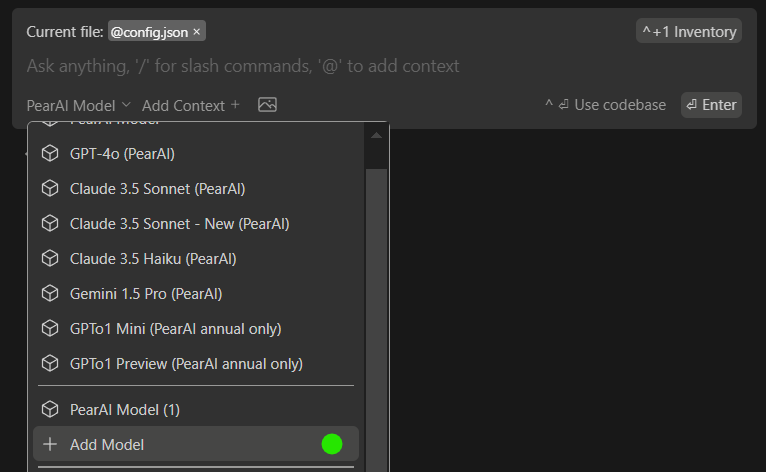
Thêm một Mô hình AI
- Nhấp
Add Modelvà chọn giữa máy chủ của PearAI hoặc một khóa API bên ngoài. - Cung cấp khóa API OpenAI của bạn để truy cập các mô hình GPT.
- Tích hợp các mô hình Anthropic Claude hoặc các lựa chọn mã nguồn mở tại chỗ.
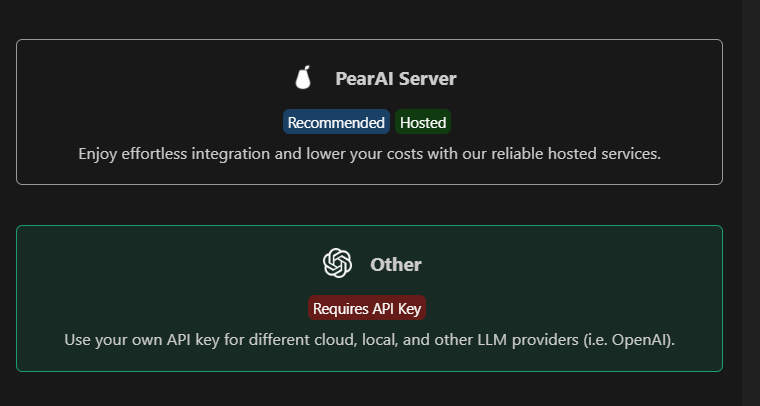
- Chọn bất kỳ mô hình nào bạn muốn thêm.
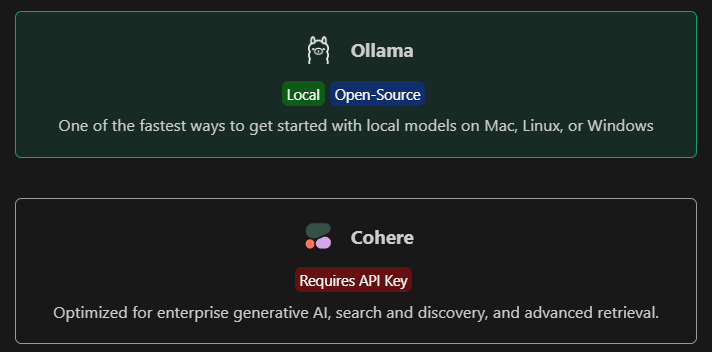
config.jsonCMD/CTRL+SHIFT+POpen config.jsonĐối với Azure OpenAI, trường "engine" là tên triển khai của bạn.
Phím tắt quan trọng trong PearAI
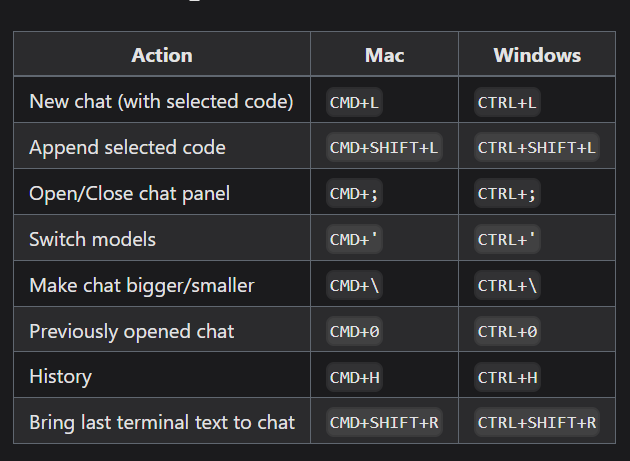
Tính năng Tự động hoàn thành Tab
PearAI hỗ trợ tính năng tự động hoàn thành tab, dự đoán và gợi ý những gì bạn sẽ gõ tiếp khi bạn lập trình. Dưới đây là cách thiết lập nó:
Hướng dẫn thiết lập
Supermaven hiện là một trong những AI tự động hoàn thành mã nhanh nhất và tốt nhất trên thị trường và cung cấp một mức miễn phí hào phóng. Chỉ cần cài đặt Supermaven trực tiếp như một phần mở rộng trong PearAI.
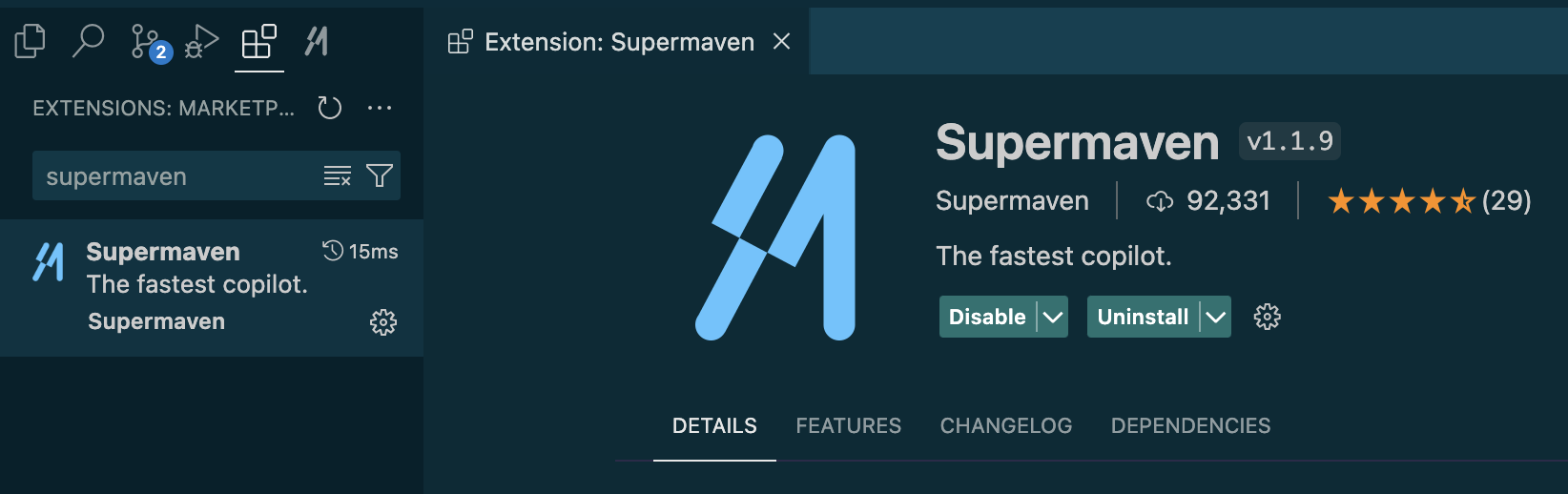
Chi phí sử dụng (chỉ máy chủ PearAI)
Chi phí sử dụng của PearAI được đo bằng tín dụng. Số lượng tín dụng sử dụng phụ thuộc vào các yếu tố như kích thước của các gợi ý đầu vào, phản hồi đầu ra, mô hình được sử dụng và công cụ AI được sử dụng (PearAI Chat, PearAI Search, PearAI Creator, v.v.).
Như một lợi ích của việc truy cập sớm, những người đăng ký hiện tại sẽ được chuyển sang mức giá sớm, đảm bảo rằng họ duy trì các mức giá đặc biệt này vĩnh viễn. Gói đăng ký $15/tháng cung cấp giá trị cao hơn so với việc mua số lượng tín dụng API tương đương trực tiếp từ các nhà cung cấp LLM, cung cấp quyền truy cập vào nhiều sử dụng hơn với mức giá tốt hơn.
Điều quan trọng là lưu ý rằng các tin nhắn dài hơn và các tệp lớn hơn sẽ tiêu tốn nhiều tín dụng hơn. Tương tự, các cuộc trò chuyện kéo dài sẽ sử dụng hết tín dụng nhanh hơn khi mà mỗi tin nhắn trước đó được bao gồm như bối cảnh. Để tối ưu hóa việc sử dụng tín dụng, khuyến nghị bạn nên bắt đầu các cuộc trò chuyện mới thường xuyên. Việc cung cấp gợi ý cụ thể hơn không chỉ tiết kiệm tín dụng mà còn dẫn đến các kết quả chính xác hơn, khi AI sẽ có ít dữ liệu không liên quan để xử lý hơn.
Các thuê bao khi đạt giới hạn hàng tháng có thể nạp thêm tín dụng qua bảng điều khiển, với lợi ích bổ sung rằng các tín dụng này không hết hạn.
Tối ưu hóa việc sử dụng PearAI
Để tận dụng tối đa PearAI, hãy xem xét những mẹo sau:
Bắt đầu các cuộc trò chuyện mới: Khi thay đổi chủ đề hoặc đặt các câu hỏi không liên quan, việc khởi đầu một cuộc trò chuyện mới giúp mọi thứ trở nên dễ quản lý và tối ưu hóa việc sử dụng.
Tránh tải lên lại: Sau khi tải một tệp lên, nó không cần phải được tải lên lại trong cùng một cuộc trò chuyện, vì PearAI nhớ thông tin đã tải lên trước đó.
Cung cấp bối cảnh liên quan: Mặc dù PearAI có thể truy cập toàn bộ mã nguồn, nhưng những kết quả tốt nhất đạt được bằng cách chỉ bao gồm các tệp trực tiếp liên quan đến yêu cầu. Điều này giúp PearAI tập trung vào thông tin liên quan nhất và cung cấp các phản hồi chính xác và hữu ích hơn.
Các mô hình có sẵn
Máy chủ PearAI
Claude 3.5 Sonnet mới nhất
Claude 3.5 Haiku (không giới hạn, và tự động chuyển sang khi người dùng đạt giới hạn hàng tháng)
GPT-4o mới nhất
OpenAI o1-mini
OpenAI o1-preview
Gemini 1.5 Pro
Các trường hợp sử dụng phổ biến
Dễ dàng hiểu các phần mã
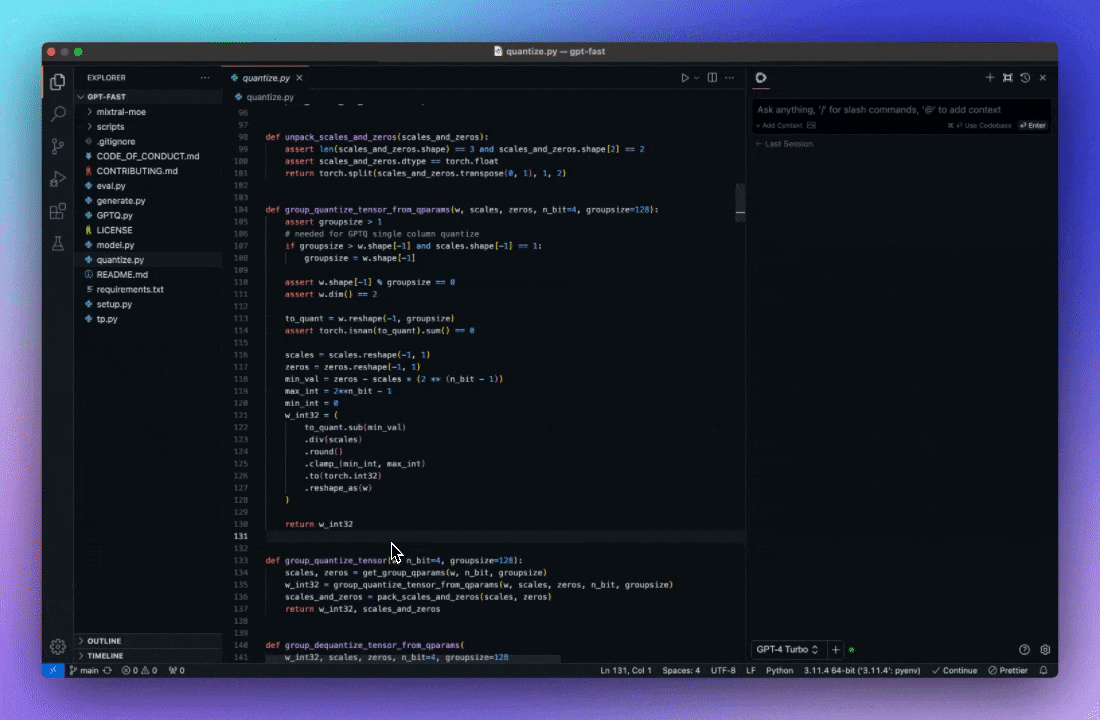
Tab để tự động hoàn thành gợi ý mã
tab(MacOS) /tab(Windows)
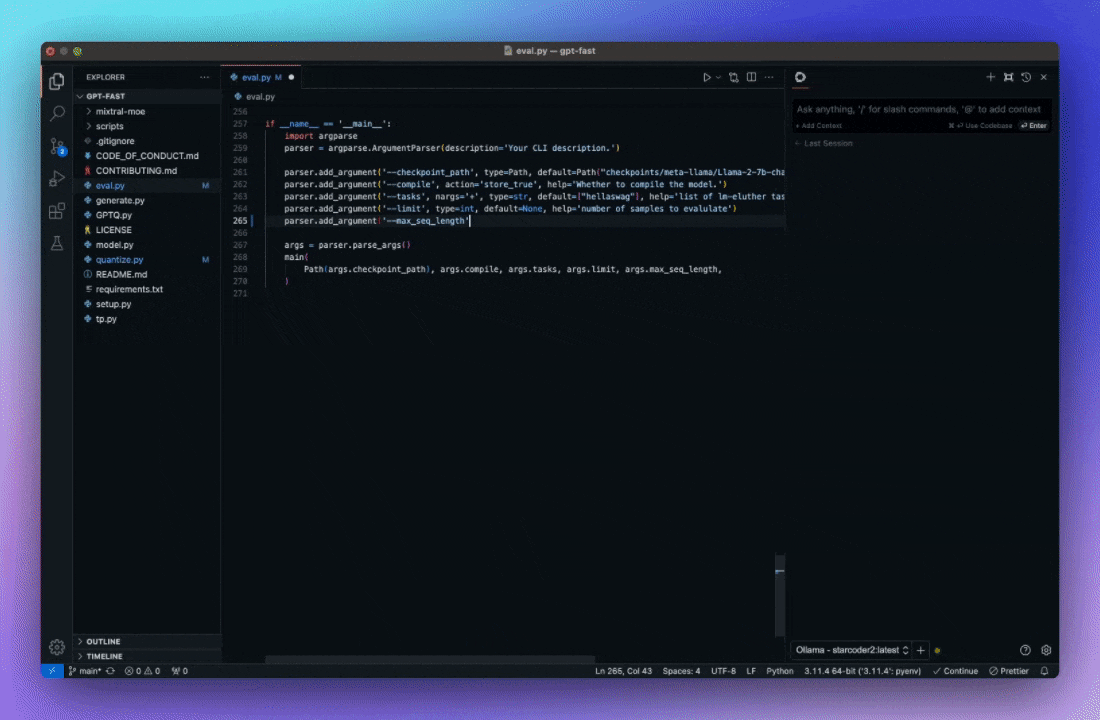
Tái cấu trúc các hàm nơi bạn đang lập trình
cmd+I(MacOS) /ctrl+I(Windows)
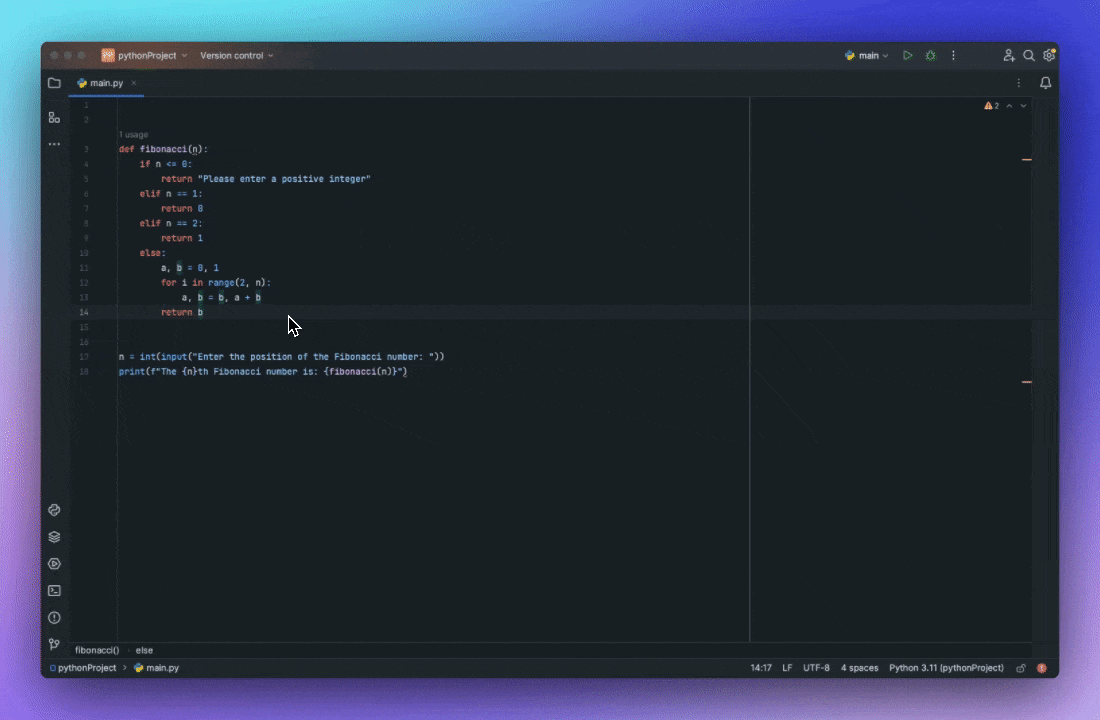
Đặt câu hỏi về mã nguồn của bạn
@codebase(MacOS) /@codebase(Windows)
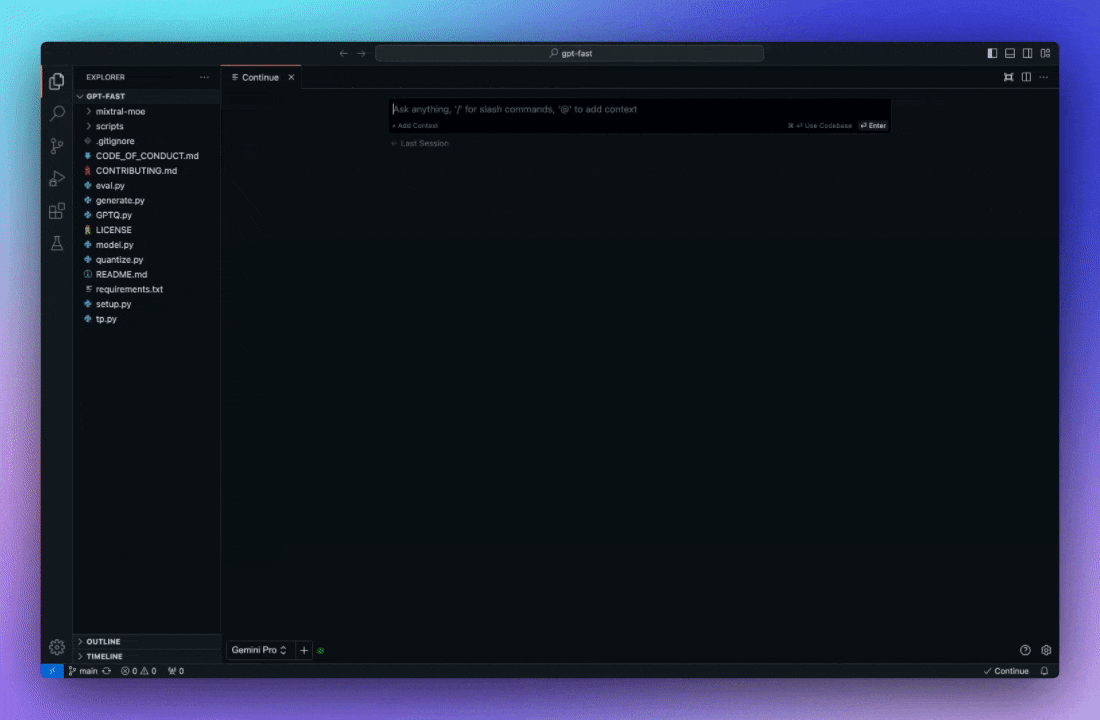
Sử dụng nhanh tài liệu như bối cảnh
@docs(MacOS) /@docs(Windows)
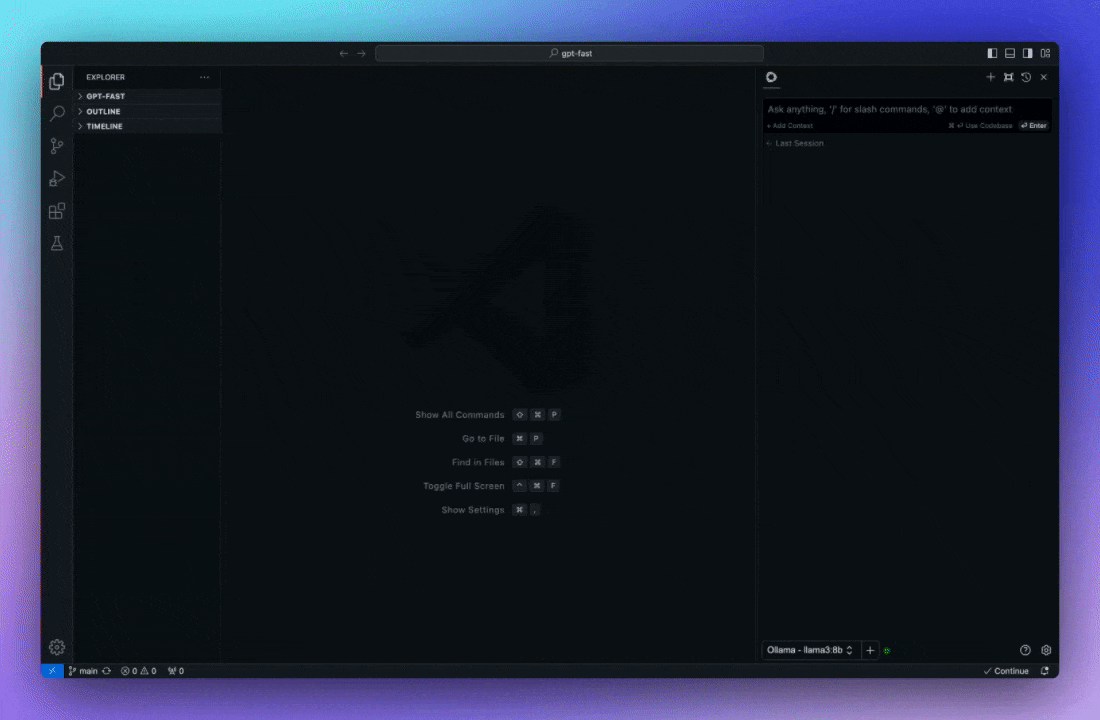
Khởi động hành động với các lệnh gạch chéo
/edit(MacOS) //edit(Windows)
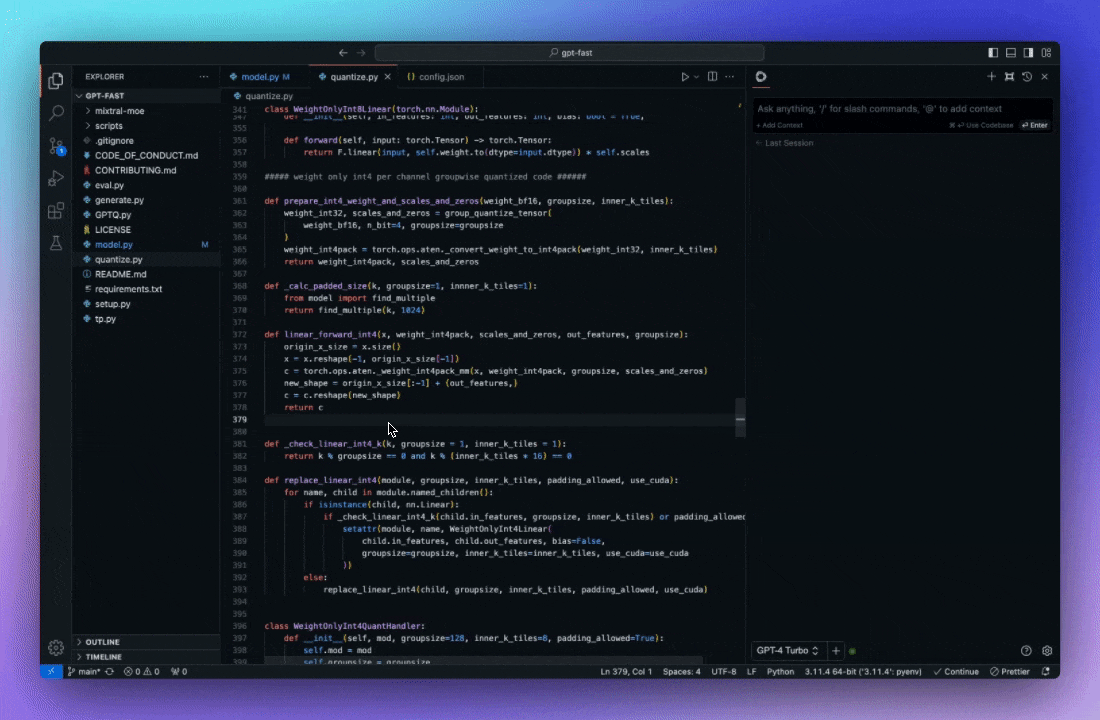
Thêm các lớp, tệp và nhiều thứ khác vào bối cảnh
@files(MacOS) /@files(Windows)
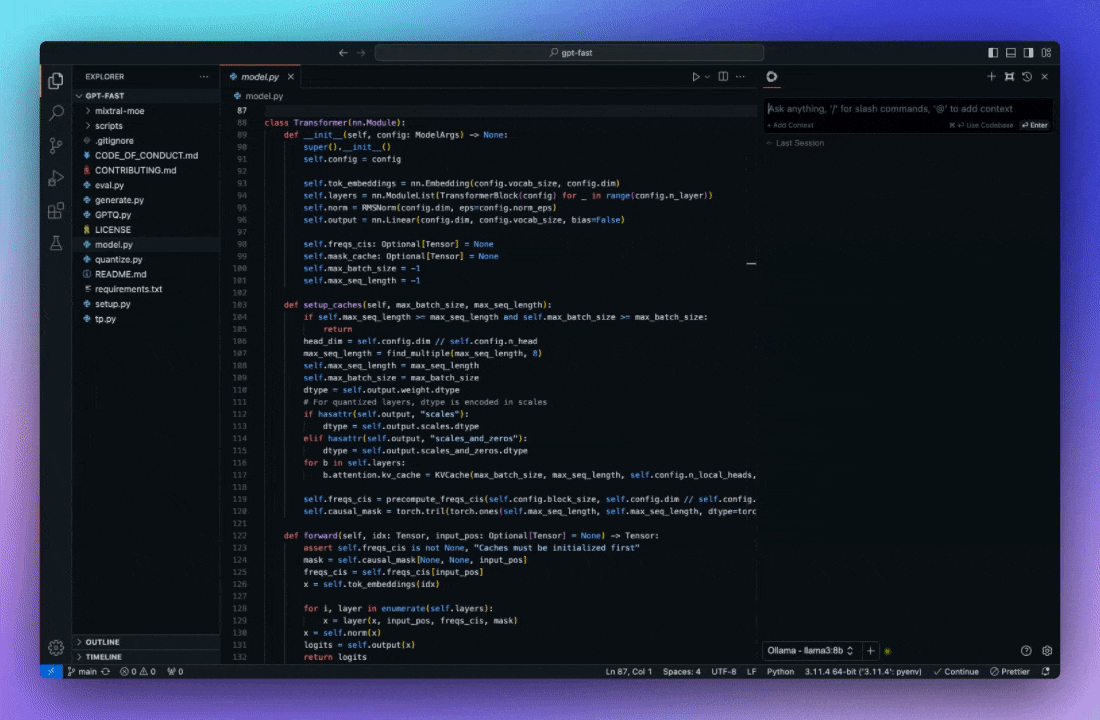
Hiểu ngay lập tức các lỗi terminal
cmd+shift+R(MacOS) /ctrl+shift+R(Windows)
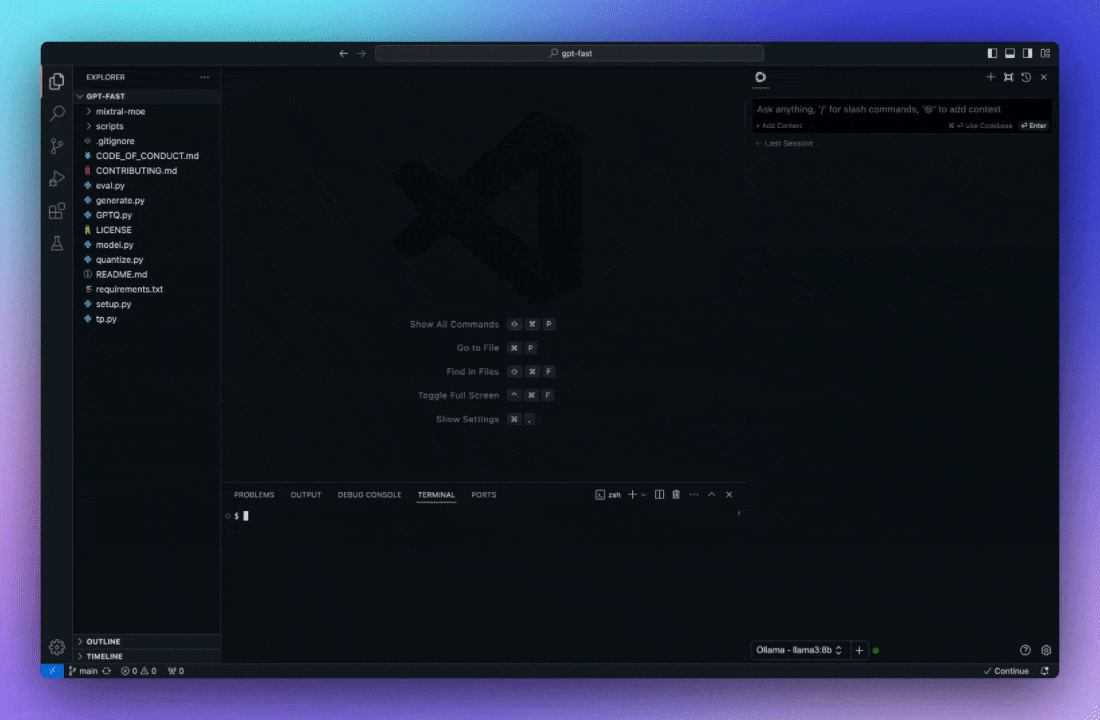
PearAI đơn giản hóa phát triển dự án với việc tạo mã dựa trên AI. Dưới đây là một ví dụ:
Tạo một bản sao Minecraft
- Yêu cầu tạo mã qua các gợi ý AI.
- PearAI sẽ tự động tạo các tệp cần thiết.
- Tổ chức và chèn mã đã tạo vào một thư mục dự án có cấu trúc.
Chạy Dự án
- Cài đặt các phụ thuộc (
pip install pygamecho các dự án Python). - Chạy dự án bằng cách sử dụng terminal (
python main.py).
Tại sao chọn PearAI thay vì các IDE khác?
Tích hợp AI liền mạch
- Khác với VS Code, yêu cầu các phần mở rộng, PearAI có các tính năng lập trình mạnh mẽ dựa trên AI được tích hợp sẵn.
Miễn phí và Mã nguồn Mở
- PearAI cung cấp một lựa chọn miễn phí tuyệt vời cho các IDE hỗ trợ AI có phí.
Đa dạng và Linh hoạt
- Hỗ trợ Windows (không giống như Zed IDE) và tích hợp nhiều mô hình AI khác nhau.
Cập nhật Liên tục
- Các tính năng mới như công cụ thực hành LeetCode thường xuyên được thêm vào nhằm nâng cao chức năng.
Suy nghĩ cuối cùng
PearAI là một trợ lý lập trình mạnh mẽ dựa trên AI giúp đơn giản hóa việc phát triển với các tích hợp liền mạch và giao diện thân thiện với người dùng. Dù bạn là người mới bắt đầu hay là một nhà phát triển nâng cao, PearAI cung cấp một môi trường trực quan để tăng cường năng suất. Nếu bạn đang tìm kiếm một IDE mạnh mẽ hỗ trợ AI miễn phí và nhiều tính năng, hãy thử ngay PearAI hôm nay.
